Elementor vs Beaver Builder – Care WordPress Page Builder este mai bun?
Publicat: 2021-03-25Vă întrebați care generator de pagini este mai bun între Elementor și Beaver Builder? Dacă da, atunci ești la locul potrivit.
Elementor și Beaver Builder sunt ambele cele 2 pluginuri preferate de generare de pagini pentru WordPress. Amândoi sunt cei mai buni în felul lor. Dar, dacă ești nou în WordPress, atunci s-ar putea să fii copleșit atunci când alegi un plugin.
Așadar, pentru a vă ajuta, vă prezentăm comparația dintre „ Elementor vs Beaver Builder ”. Aici, le vom compara una lângă alta, după caracteristicile lor cheie, interfața cu utilizatorul, prețurile, avantajele, dezavantajele etc.
Să începem!
A. Prezentare generală – Elementor vs. Beaver Builder
Fără îndoială, Elementor și Beaver Builder sunt cei 2 cei mai folosiți constructori de pagini pentru WordPress. Oamenii le iubesc pentru flexibilitatea nelimitată pe care o oferă în crearea paginilor de destinație uluitoare. Cu toate acestea, există câteva caracteristici districtuale în fiecare plugin.
Deci, să începem comparația cu o prezentare generală a ambelor plugin-uri unul câte unul.
Ce este Elementor? (Prezentare generală)
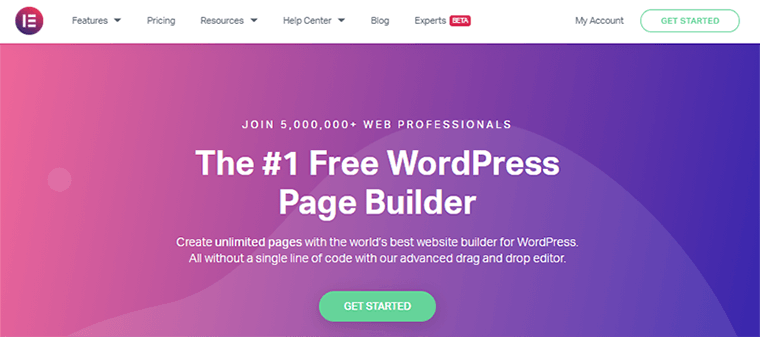
Elementor este unul dintre cei mai importanți producători de pagini WordPress din lume, care a fost fondat în 2016. Vă oferă design de pagini de top și capabilități avansate pentru a vă construi site-ul.
Acest generator de pagini are peste 5 milioane de instalări active. Și, este popular pentru simplitatea sa și interfața de utilizare ușor de utilizat. Vă oferă o soluție all-in-one dintr-un singur loc, deoarece vă permite să controlați fiecare aspect al designului dvs. web.
În mod similar, vă ajută să construiți site-uri web care se încarcă mai repede. Nu numai că, va accelera și procesul de construire a acestora.
Unele dintre caracteristici includ:
- Editare live receptivă
- Drag & Drop Editor
- Fonturi și culori globale
- Modul întunecat
- Creator de teme
- Widgeturi WooCommerce
Ce este Beaver Builder? (Prezentare generală)
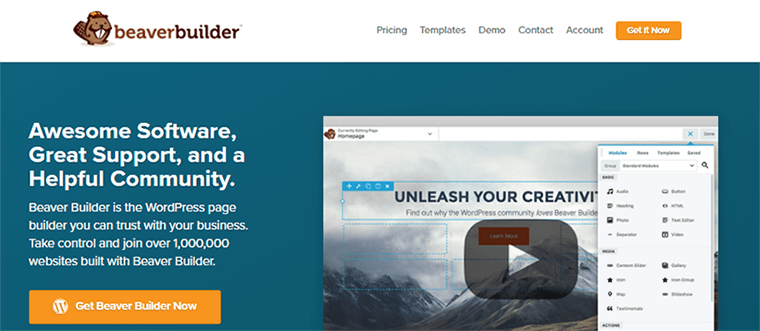
În continuare, avem Beaver Builder, care este un alt generator de pagini WordPress cu creștere rapidă pe piață. A fost introdus în 2014, cu doi ani înainte de Elementor, și are peste 300.000 de instalații active.
Beaver Builder vine cu instrumente de drag-and-drop extrem de flexibile care funcționează perfect pe front-end-ul site-ului dvs. WordPress. De asemenea, vă oferă libertate completă de proiectare, fără experiență de codare.
În plus, oferă, de asemenea, conținut dinamic și suport pentru generatorul de teme. Prin urmare, cu Beaver Builder, puteți construi pagini WordPress frumoase și profesionale în câteva minute, nu luni.
Unele dintre caracteristicile Beaver Builder includ:
- Suport pentru coduri scurte și widget
- Editare live prin personalizarea WordPress
- Capacitate multisite
- Șabloane reutilizabile
- Asistență WooCommerce
- Prietenos pentru dezvoltatori
Prin urmare, acum să comparăm Elementor vs Beaver Builder pe baza diferitelor caracteristici și specificații.
B. Elementor vs Beaver Builder: Interfață cu utilizatorul
În primul rând, vom vorbi despre interfața de editare a creatorilor de pagini.
Ai nevoie de un generator de pagini rapid și ușor. Deci, să comparăm care interfață a generatorului de pagini este mai bună.
Cum este interfața cu utilizatorul Elementor?
Elementor are o interfață cu adevărat curată și ușor de utilizat. Puteți distinge cu ușurință unde se află toate instrumentele în interfața sa.
Cel mai bun lucru este că interfața sa este împărțită în două secțiuni importante.
- În partea stângă a interfeței, puteți vedea o bară laterală care vă va oferi tot accesul la elementele sale. De acolo, puteți adăuga elemente pur și simplu trăgându-le în zona principală a editorului din partea dreaptă.
- În partea dreaptă , veți primi un editor cu o previzualizare live a paginii dvs. web. Prin urmare, puteți vizualiza cum arată în timp real atunci când editați. Aici puteți schimba orice sau puteți adăuga un widget doar trăgându-l din partea stângă a ecranului.
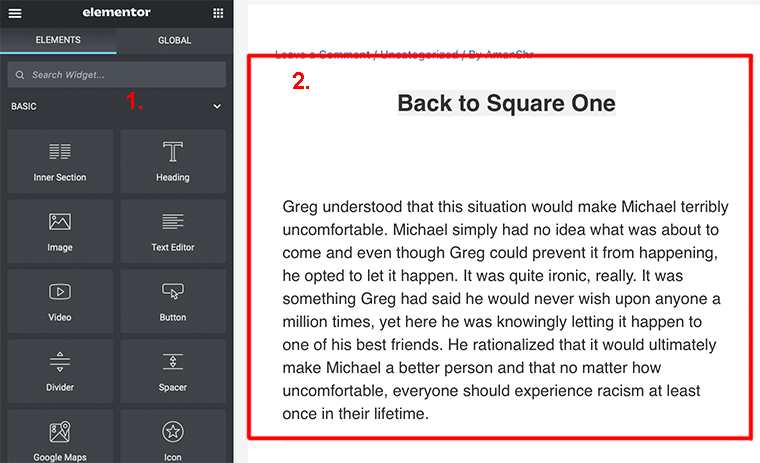
Pe lângă asta, Elementor a ușurat și editarea textului. Puteți edita textul în două moduri. Prima modalitate ar fi să faceți clic direct pe elementul text de pe site-ul dvs. web.
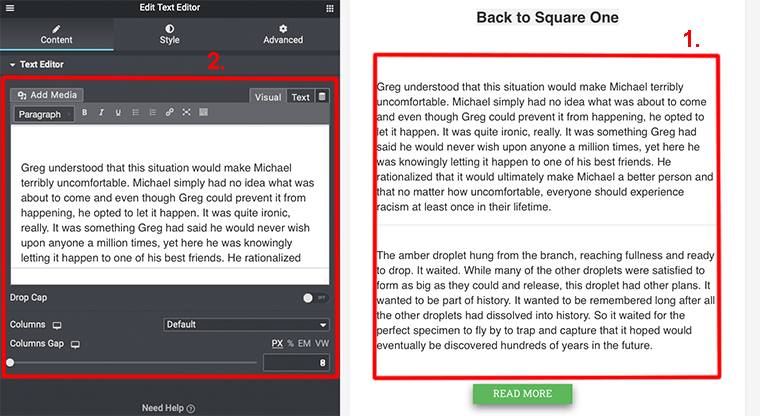
Și a doua modalitate ar fi editarea textului prin bara laterală. În bara laterală, veți obține tot ce aveți nevoie în timp ce editați textul. Puteți fie să vă subliniați textul îngroșat, fie să adăugați și alte conținuturi media.
Setări suplimentare în Elementor
De fapt, dacă te uiți în partea de jos a barei laterale, vei avea acces la setări suplimentare.
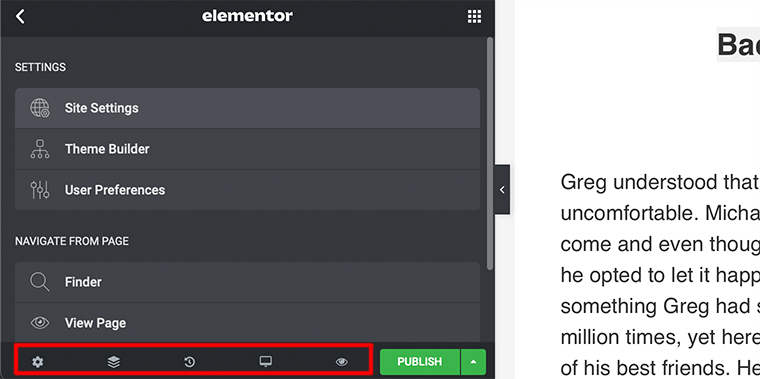
- Setări generale: aici puteți adăuga și edita informațiile despre pagina curentă WordPress, cum ar fi titlul paginii, starea paginii, imaginea prezentată, aspectul paginii etc.
- Navigator: la clic pe el, se va deschide o casetă pop-up care afișează un arbore de navigare pentru o navigare ușoară.
- Istoric: acest lucru vă va permite să vedeți revizuirea anterioară în sesiunea curentă.
- Modul receptiv: vă permite să vedeți cum arată site-ul dvs. pe diferite dispozitive.
- Previzualizarea modificărilor: dacă faceți clic pe aceasta, vă va permite să vedeți o previzualizare pe toată pagina a site-ului dvs. într-o fereastră nouă.
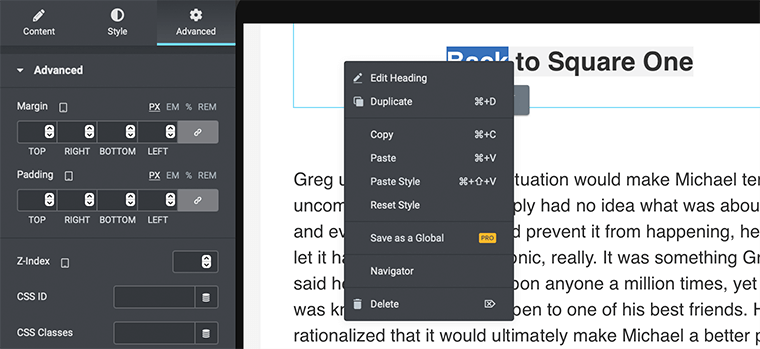
De asemenea, puteți accesa unele dintre setări direct trecând cu mouse-ul peste un element și făcând clic dreapta pe buton. Acest lucru va deschide un meniu care conține opțiuni precum ștergerea unui element, duplicarea acestuia, resetarea stilului și multe altele.
Cum este interfața de utilizator a Beaver Builder?
În comparație cu Elementor, Beaver Builder are o interfață foarte minimalistă, dar puternică. Vine cu un mod de interfață pe ecran complet care vă permite să editați cu ușurință site-ul web.
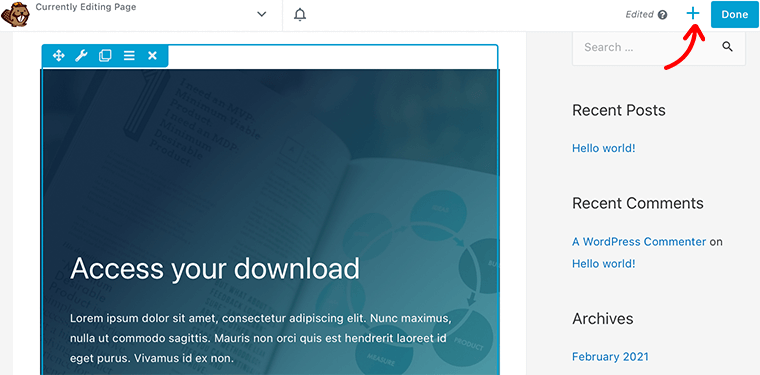
Dacă doriți să adăugați module sau rânduri, atunci trebuie să faceți clic pe pictograma + din colțul din dreapta sus pentru a deschide meniul. Acum puteți schimba sau adăuga un modul la locație doar trăgându-l din partea stângă a ecranului.
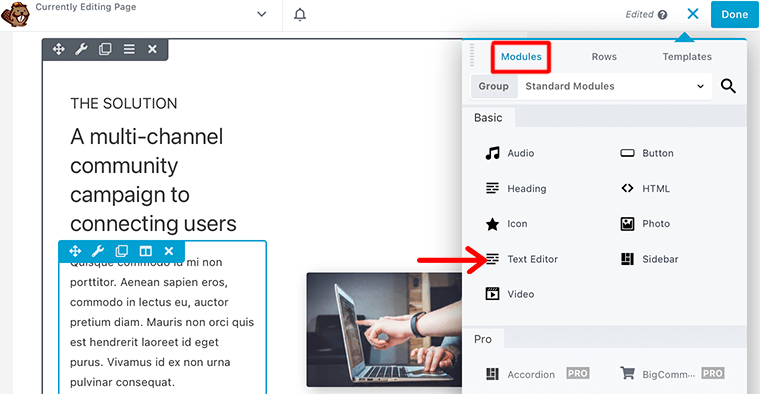
Într-adevăr, puteți muta și bara laterală pentru a se deschide ca pop-up. Acest lucru va fi util dacă lucrați pe un ecran mic și doriți o vizualizare completă a paginii dvs.
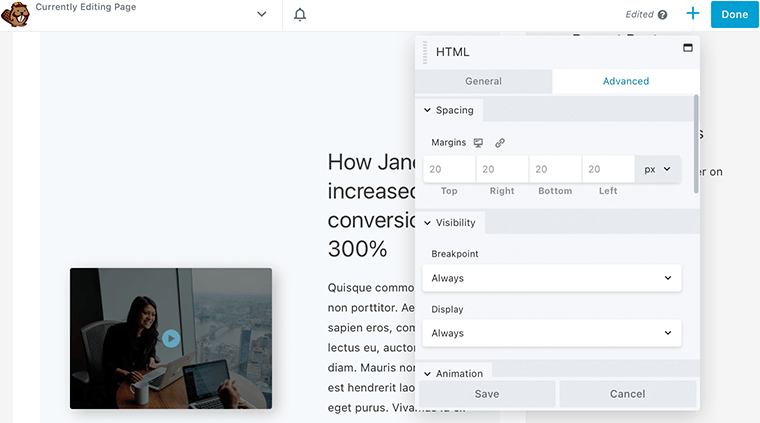
Prin urmare, Beaver Builder are o interfață mult mai curată și este destul de ușor să trageți și să plasați elementele în același timp.
C. Elementor vs Beaver Builder: module de conținut și widget-uri
Înainte de a începe, să clarificăm că Elementor își numește elementele „widgeturi”, iar Beaver Builder le numește „module”. Indiferent cum îi numim, ele sunt elementele de bază pe care le folosim pentru a crea conținutul paginii.
În această secțiune, vom vedea câte elemente are de oferit fiecare generator de pagini.
Elementor Widgeturi
Elementor și-a împărțit elementele de conținut în 3 tipuri de ierarhie:
- Secțiuni : se află în partea de sus a ierarhiei elementelor care conține coloane și widget-uri. Acesta oferă un șablon complet proiectat pentru o anumită secțiune a unei pagini.
- Coloane: aceasta este o ierarhie de nivel al doilea care intră în interiorul secțiunilor și widget-urile live în interiorul acesteia. Ele oferă câteva modele mai mici.
- Widgeturi: ierarhia de cel mai de jos nivel care conține widget-uri individuale, cum ar fi butoane, text, imagini, liste de prețuri și multe altele.
Versiunea gratuită a Elementor vă oferă aproximativ 30 de widget-uri de conținut, în timp ce versiunea pro vă oferă peste 50 de widget-uri.
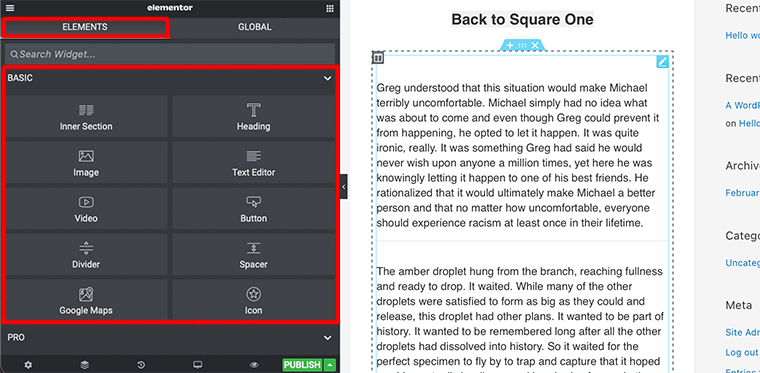
Unele dintre widget-urile versiunii profesionale includ postare, portofoliu, diapozitive, casetă flip, butoane de partajare, galerie, cuprins și multe altele. În mod similar, Elementor oferă și widget-uri pentru Theme și WooCommerce. Dar pentru asta, trebuie să ai un plan premium cu tine.
Module de conținut Beaver Builder
La fel ca Elementor, Beaver Builder și-a împărțit modulele în trei categorii:
- Rânduri: este o structură simplă de conținut orizontală. Puteți adăuga un rând, apoi adăugați module în interiorul acestuia și creați o secțiune.
- Coloane: vă ajută să vă împărțiți pagina pe verticală. De asemenea, ca și rândurile, le puteți folosi pentru a crea secțiuni verticale pe pagina dvs.
- Module : modulele sunt elemente de conținut de bază, cum ar fi un editor de text, o fotografie, o bară laterală, un acordeon, un buton, un sunet etc. Ele rămân în coloane și sunt cunoscute drept conținutul real al site-ului dvs.
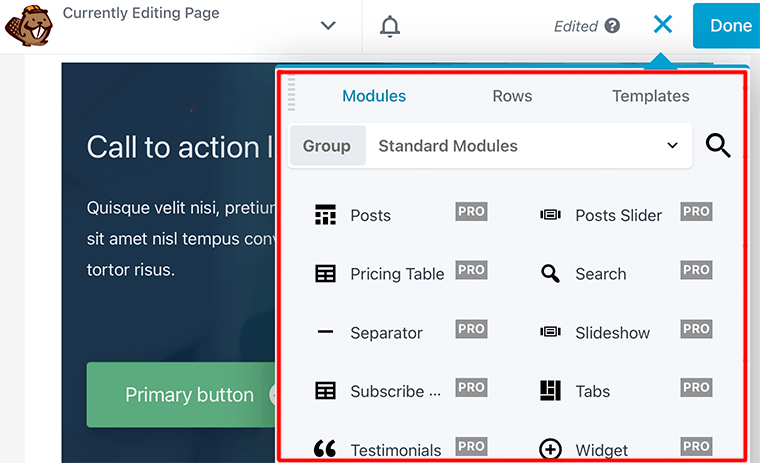
Le puteți accesa accesând editorul și făcând clic pe pictograma „+” din colțul din dreapta sus. Apoi navigând pe module, veți putea să trageți și să plasați modulele pe care doriți să le adăugați.
Versiunea gratuită vă oferă doar șase module de bază, în timp ce în versiunea premium veți primi aproximativ 30 de module.
D. Elementor vs Beaver Builder: Opțiuni de stil
Creatorii de pagini facilitează realizarea designului cât mai simplu posibil. Cu toate acestea, întotdeauna îți dorești asta dacă poți face mai mult stil sau poți avea mai mult control asupra aspectului și poziționării modulelor de conținut pe site-ul tău.
Acum să ne aruncăm puțin mai mult în opțiunile de stil și să vedem ce au de oferit.
Opțiuni de stil în Elementor
În mod implicit, Elementor își folosește stilurile implicite pe care le puteți modifica în funcție de nevoile dvs. Dar pentru asta, trebuie să dezactivați opțiunile de stil implicite accesând Elementor > Setări din tabloul de bord.
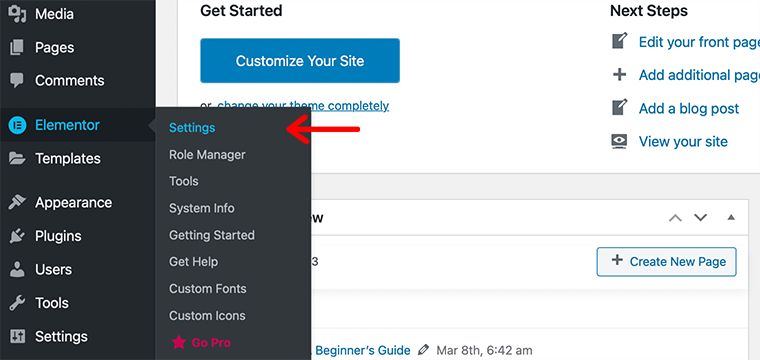
În setările generale , trebuie să bifați casetele cu culorile și fonturile implicite ale Elementor. Prin urmare, acest lucru este recomandat, deoarece Elementor va folosi același stil ca tema implicită.
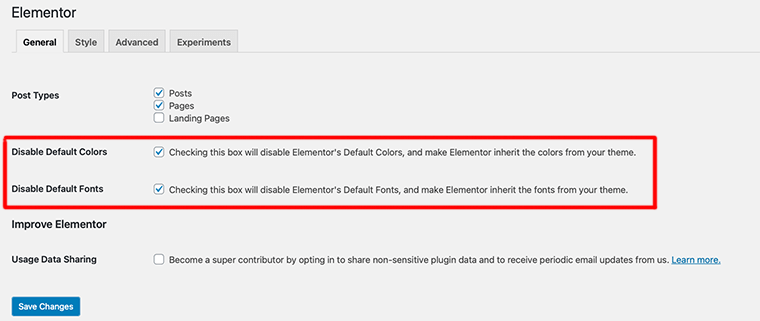
Acum, odată ce l-ați activat, veți obține Stiluri de teme, ceea ce înseamnă că puteți utiliza stilurile temei dvs. WordPress.
Cu toate acestea, dacă doriți să stilați fiecare widget sau secțiune individual, atunci îl puteți accesa în bara laterală. Acolo veți găsi trei file în bara laterală Elementor:
- Conținut: vă permite să specificați lucruri de bază, cum ar fi setările de conținut și de aliniere.
- Stil: puteți seta culori, tipografie, tip de chenar, culoarea textului etc. (depinde de element)
- Avansat: vă permite să adăugați marja personalizată, umplutură, efecte de mișcare, receptivitate, poziționare etc.
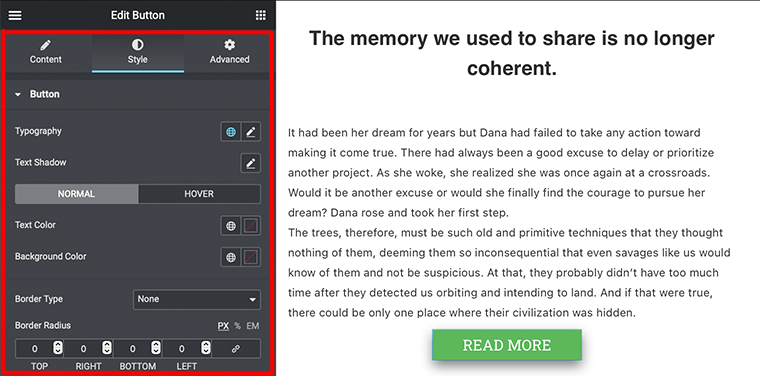
Prin urmare, Elementor vă oferă opțiuni de stil cu adevărat puternice și vă oferă mult control asupra fiecărui widget.
Opțiune de stil în Beaver Builder
Spre deosebire de Elementor, Beaver Builder folosește stilurile globale ale temei ca setare implicită, mai degrabă decât să le aplice stilurile.

Pentru a stila orice rând sau modul, trebuie doar să faceți clic pe ele și apoi va deschide o filă. De acolo, veți putea să vă stilați elementele în funcție de nevoile dvs.
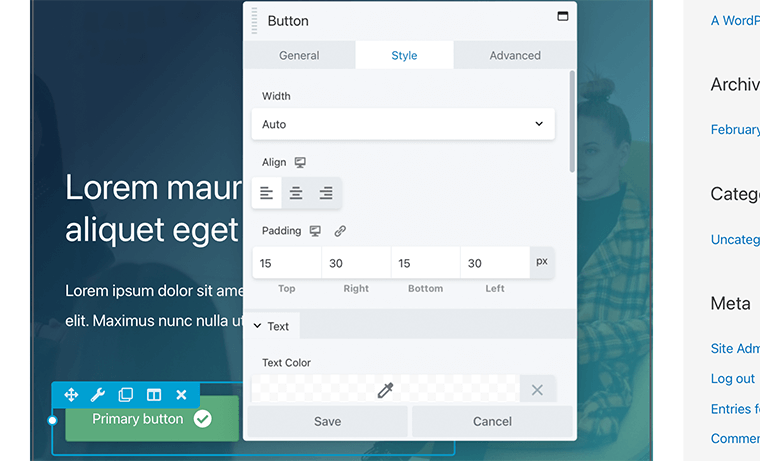
De exemplu, am făcut clic pe un buton care deschide o filă Stil pentru modulul de butoane. Apoi, vă oferă trei opțiuni pentru coafare:
- General: Adăugați/editați informații de bază ale butoanelor precum text, imagine, poziție etc.
- Stil: Puteți seta lățimea, tipografia, culoarea textului, culoarea de fundal, umplutura butonului.
- Avansat: vă permite să adăugați margini personalizate, animație, vizibilitate etc.
Rețineți că opțiunile de stil pot varia în funcție de elementul pe care l-ați selectat. De asemenea, toate modificările de stil pe care le-ați făcut pe pagină pot fi văzute în timp real.
E. Elementor vs Beaver Builder: Theme Builder
Acum să vorbim despre o caracteristică foarte interesantă pe care o au de oferit atât constructorii de pagini. Theme Builder este un instrument puternic care vă permite să vă creați antetul, subsolul, postarea de blog, 404 pagini etc. Prin urmare, cel mai bun lucru este că puteți face acest lucru folosind aceeași interfață ușor de utilizat pentru generatorul de pagini.
Elementor Theme Builder
Elementor vă permite să accesați această funcție numai dacă faceți upgrade la una dintre versiunile lor premium. Această funcție nu este disponibilă în versiunea gratuită.
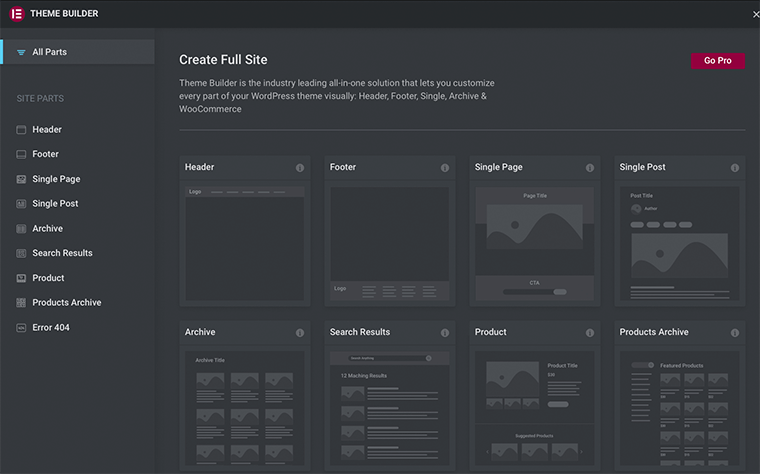
Dacă aveți o versiune premium, o puteți accesa accesând Templates > Theme Builder . După aceea, se va deschide un meniu de unde puteți crea sau edita șabloane de teme. Vă permite să creați șabloane pentru antet, subsol, postare, pagină, arhivă, eroare 404 etc.
Creator de teme în Beaver Builder
Creatorul de teme al Beaver Builder este cunoscut sub numele de Beaver Themer. Este un instrument puternic care vă ajută să vă proiectați elementele temei, cum ar fi antetul, subsolul, paginile de categorii etc.
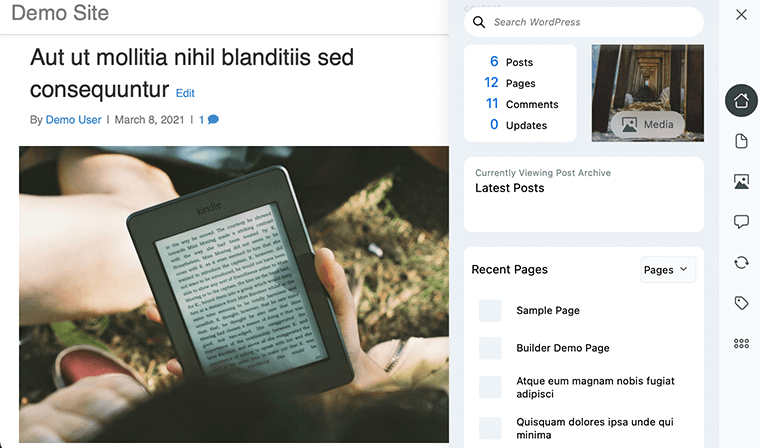
Cu toate acestea, această funcție nu este disponibilă în versiunea sa gratuită. Pentru a beneficia de această funcție, trebuie să faceți upgrade la versiunea lor premium. Este un pachet complet care oferă funcționalități mult mai avansate, cum ar fi șabloane de teme, grile de postare, conexiuni pe teren și multe altele.
F. Elementor vs Beaver Builder: Șabloane prefabricate
Până acum, ne-am uitat la modul în care am putea construi paginile noastre personalizate de la zero. Dar dacă am prefabricat șabloane pe care le putem folosi? După cum știm cu toții, șabloanele prefabricate fac destul de ușor să începeți să vă creați site-ul.
Atât Elementor, cât și Beaver Builder vin cu multe șabloane frumoase pe care le puteți importa și modifica cu ușurință după cum aveți nevoie. De asemenea, vin cu șabloane premium.
Hai să aruncăm o privire.
Șabloane prefabricate în Elementor
Elementor vine cu o mulțime de șabloane prefabricate frumoase pe care le puteți folosi pentru site-ul dvs. web. Acolo puteți găsi șabloane pentru tot felul de site-uri web. În același timp, sunt destul de atrăgătoare și pot atrage mulți vizitatori pe site-ul dvs.
În versiunea sa gratuită, Elementor vă oferă mai mult de 40 de pagini șabloane și o mulțime de șabloane bloc. De fapt, în versiunea pro, veți primi peste 300 de pagini diferite și șabloane de blocare pentru a începe.
Puteți accesa aceste șabloane prefabricate făcând clic pe butonul Adăugați șablon . Făcând clic pe acesta, se va deschide un nou meniu care vă arată șabloanele din care să alegeți.
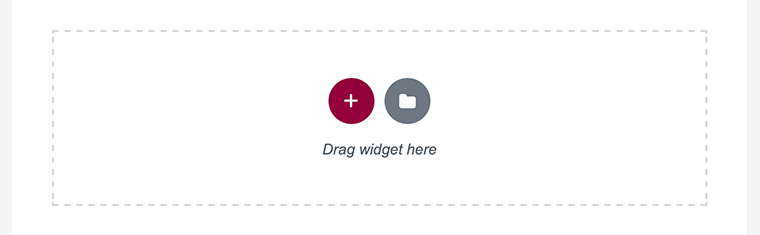
În acel meniu, veți putea vedea multe șabloane prefabricate pe care le puteți utiliza pentru site-ul dvs. web. Între timp, în partea de sus a acelui meniu, puteai vedea două secțiuni – Blocuri și Pagini .
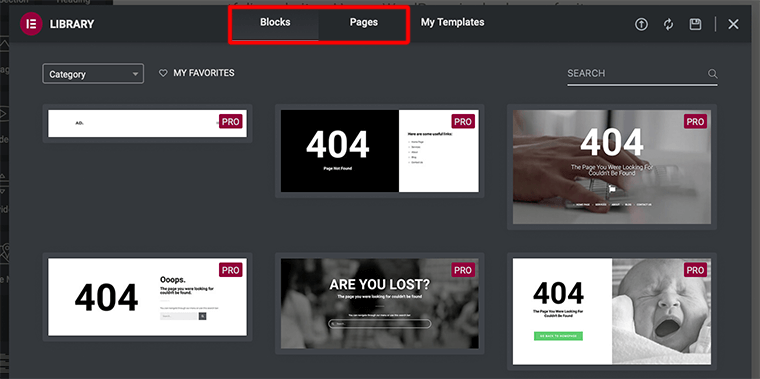
Aici, Elementor și-a împărțit șabloanele în 2 categorii::
- Blocuri: această secțiune va avea toate șabloanele care pot fi folosite pentru a construi anumite părți ale paginii dvs. De exemplu, Apel la acțiune, Arhivă, Întrebări frecvente, Despre, Pagina 404 etc.
- Pagini: este un șablon de design pentru o pagină completă, care este conceput pentru a construi anumite tipuri de pagini. Apreciați pagina de destinație pentru hotel, pagina de galerie pentru un salon de înfrumusețare, o pagină de pornire pentru restaurant etc.
În mod similar, vă permite, de asemenea, să exportați sau să descărcați șabloanele, precum și să vă salvați designul ca șabloane.
Șabloane prefabricate în Beaver Builder
La fel ca Elementor, Beaver Builder vine și cu multe șabloane prefabricate frumos proiectate. Are un șablon receptiv pe care trebuie doar să-l modificați conținutul, iar site-ul dvs. web va fi pentru toate tipurile de ecran.
De fapt, puteți accesa cu ușurință aceste șabloane din interiorul editorului, le puteți importa cu un singur clic. Cu toate acestea, versiunea gratuită a Beaver Builder nu oferă nici opțiuni tentante, nici o bibliotecă imensă.
Pe lângă asta, și-a împărțit șabloanele în două secțiuni:
- Pagini de destinație: această secțiune conține șabloane pentru crearea paginilor de destinație detaliate. Conține aproximativ 30 de șabloane frumoase de pagini de destinație.
- Pagini de conținut: conține șabloane pentru pagina despre, pagina de contact, pagina de pornire etc. Are peste 20 de șabloane de pagină de conținut din care să alegeți.
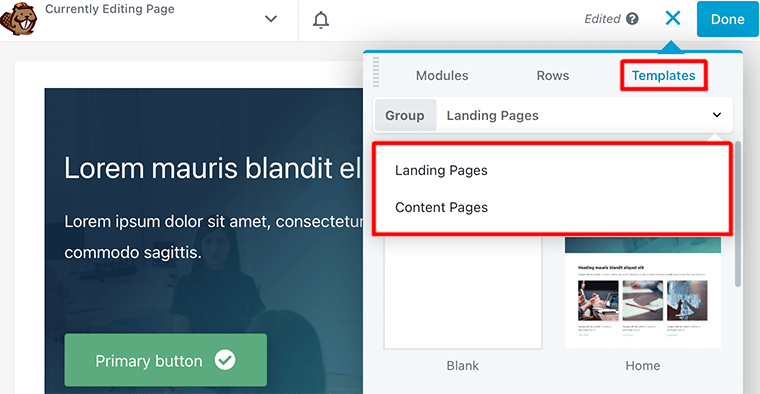
Prin urmare, Beaver Builder are un set limitat de șabloane prefabricate, dar încă vine cu o varietate și un design mai bun. Dacă doriți mai multe, atunci verificați și șabloanele lor premium. De asemenea, vă puteți crea șabloanele pentru a le putea reutiliza ulterior.
G. Elementor vs Beaver Builder: Suport
Fie că ești începător sau expert, la un moment dat s-ar putea să te trezești blocat într-o buclă de probleme. În acest caz, trebuie să aveți o asistență puternică pentru clienți, astfel încât problemele dvs. să fie rezolvate.
Suport pentru utilizatori pentru Elementor
În timp ce utilizați Elementor, dacă simțiți vreodată că vă puteți îmbunătăți abilitățile de creator web profesionist, atunci puteți consulta blogul lor Elementor. Acolo poți găsi multe articole și tutoriale care te pot ajuta să-ți perfecționezi abilitățile.
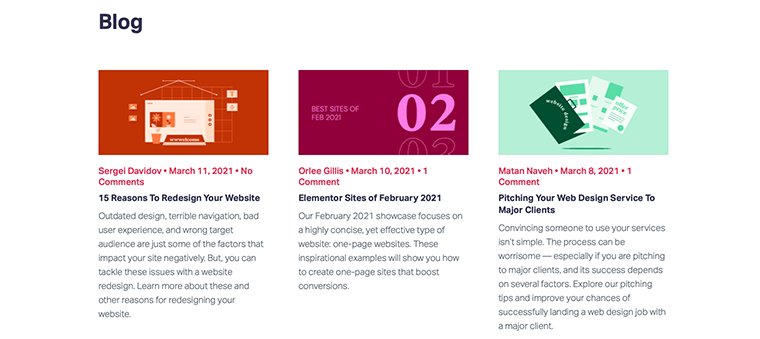
În mod similar, dacă doriți să învățați mai profund și vizual, atunci ei au oferit și tutoriale video. Ei vă vor oferi instrucțiuni educaționale despre cum să utilizați corect Elementor de la instructorii lor profesioniști.
Pe lângă asta, puteți consulta și forumul de asistență dacă aveți probleme cu pluginul. Acolo vă puteți crea subiectul și îl puteți discuta cu alți utilizatori despre el.
Cu toate acestea, dacă căutați asistență premium 24/7, atunci trebuie să cumpărați planurile lor premium.
Asistență pentru clienți pentru Beaver Builder
Similar cu Elementor, Beaver Builder oferă utilizatorilor săi diverse mijloace de asistență. Puteți consulta pagina Baza lor de cunoștințe și acolo puteți obține întrebări frecvente și documentație de asistență pentru produsele lor.
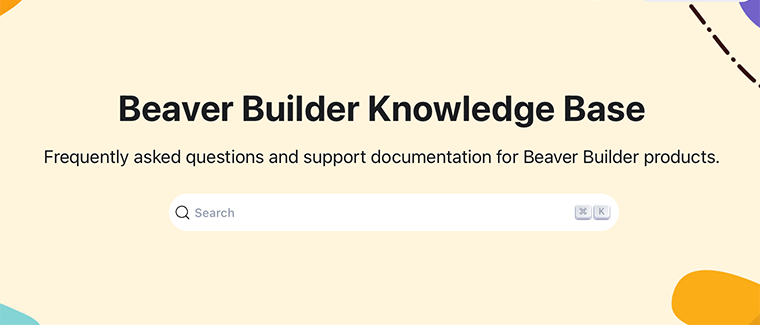
De asemenea, urmat de asta, puteți accesa un forum de asistență în WordPress.org dacă doriți orice fel de asistență. La fel ca în Elementor, puteți, de asemenea, să vă creați subiectul și să îl discutați cu alți utilizatori despre el.
În mod similar, dacă căutați asistență premium, atunci trebuie să obțineți o versiune premium. Acest lucru vă va oferi acces la echipa lor de asistență de experți și, de asemenea, puteți obține asistență în timp util.
H. Elementor vs Beaver Builder: prețuri
Când vine vorba de prețuri, toată lumea devine destul de îngrijorată. Prin urmare, dacă aveți un buget bun și căutați funcții de tip premium, atunci puteți cheltui în funcție de asta.
Elementor și Beaver Builder sunt plugin-uri freemium, ceea ce înseamnă că oferă atât planuri gratuite, cât și planuri premium. De fapt, puteți descărca versiunea gratuită din directorul oficial de pluginuri.
Prețuri Elementor
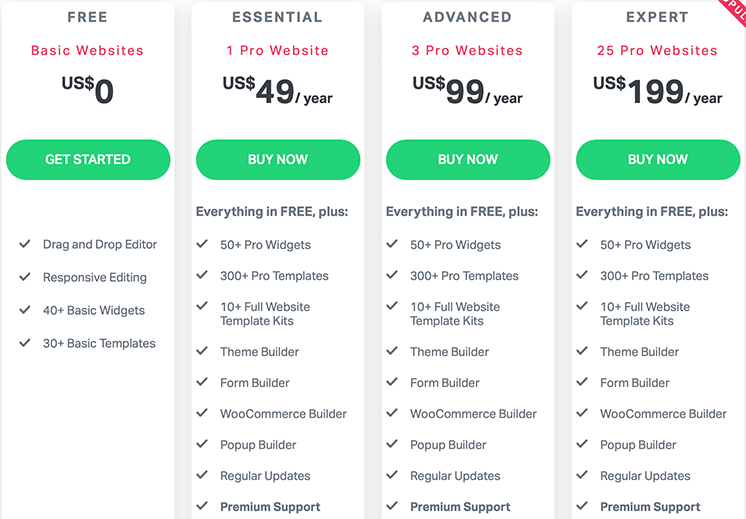
Pe lângă versiunea gratuită, Elementor oferă și trei planuri pentru versiunea sa premium:
- Personal – 49 USD/an pentru 1 site.
- Plus – 99 USD/an în plus pentru până la 3 site-uri.
- Expert – 199 USD în plus pentru 1.000 de site-uri.
Prețuri Beaver Builder
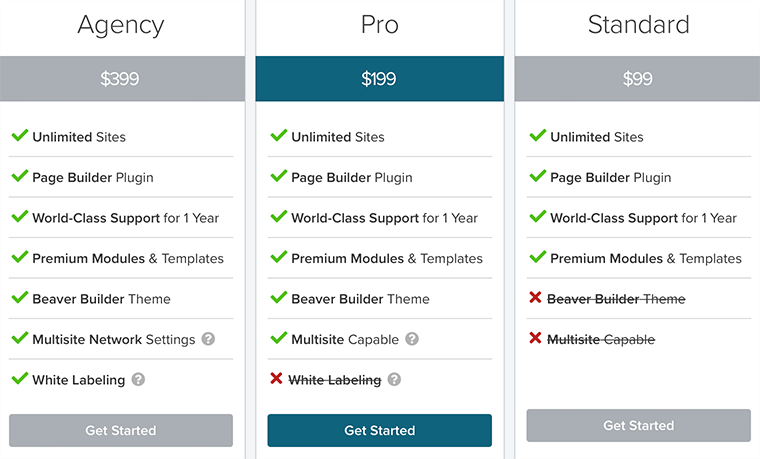
În mod similar, Beaver Builder vă oferă 3 planuri diferite și poate fi folosit pe site-uri nelimitate. Primul este Planul Standard, care costă 99 USD/an, care vine cu module și șabloane premium.
De asemenea, un altul este Pro Plan, care costă 199 USD/an, care vine cu o temă Beaver Builder și suport pentru mai multe site-uri. În sfârșit, planul agenției la 399 USD/an, care vine cu setări de rețea pentru mai multe site-uri și etichetare albă.
I. Elementor vs Beaver Builder: Caracteristici premium
Acum să ne uităm la câteva dintre funcțiile premium pe care le oferă atât pluginul:
Caracteristici în versiunea Premium Elementor
Iată câteva dintre caracteristicile premium pe care Elementor le are de oferit:
- Popup Builder
- Creator de teme
- WooCommerce Builder
- Widget global
- CSS personalizat global
- Efecte de mișcare
- Formular cu mai multe etape
- Integrare TypeKit
Caracteristici în versiunea Premium Beaver Builder
Dacă doriți mai multe funcții, atunci vă oferă câteva funcții premium, cum ar fi:
- Plugin pentru generator de pagini
- Module și șabloane premium
- Asistență de clasă mondială
- Temă Beaver Builder
- Suport multisite
- Etichetare albă
- Ignorați șabloanele de bază
Tabel de comparație J. Elementor vs Beaver Builder
| Caracteristici | Elementor | Constructor de castori |
| Versiune gratuită | da | da |
| Preț de pornire pentru Pro | 49 USD | 99 USD |
| Ușurință în utilizare | Ușor de folosit și de învățat. | Prietenos pentru începători. |
| Interfața cu utilizatorul | Curat și ușor de utilizat. | Minimalist dar puternic. |
| Editor în timp real | da | da |
| Editarea textului în linie | da | Nu |
| Șabloane prefabricate | 300+ | 50+ |
| Modulul de conținut | 50+ | 30+ |
| Adăugați CSS personalizat direct la modul | da | Nu |
K. Elementor vs Beaver Builder: argumente pro și contra
Avantaje și dezavantaje ale Elementor
Iată câteva dintre avantajele și dezavantajele Elementor.
Avantajele Elementor:
- Ușor de utilizat și prietenos pentru începători.
- Puteți crea rapid și ușor site-uri web frumoase.
- Oferă integrări puternice și compatibilitate.
- De asemenea, funcționează perfect cu fiecare temă WordPress de acolo.
Contra Elementor:
- Cele mai multe dintre widget-uri sunt disponibile numai pentru utilizatorii Elementor Pro.
Avantajele și dezavantajele Beaver Builder
În mod similar, iată câteva dintre avantajele și dezavantajele Beaver Builder.
Avantajele Beaver Builder:
- Să creăm un site web uimitor din punct de vedere vizual în cel mai scurt timp.
- Ușor de utilizat și nu necesită deloc curbă de învățare.
- De asemenea, oferă suport complet pentru glisare și plasare cu editare frontală.
Dezavantajele Beaver Builder:
- Este scump în comparație cu Elementor.
- Nu vă permite să adăugați cod CSS personalizat la modulul de conținut.
Concluzie
În cele din urmă, am dori să spunem că ambii acești constructori de pagini sunt în vârful jocului lor. Dacă sunteți în căutarea mult mai multe funcții la un preț accesibil, atunci Elementor este cel potrivit pentru dvs.
În mod similar, Beaver Builder este, de asemenea, o opțiune bună de utilizat dacă cauți ceva simplu, dar puternic în același timp.
Dacă mai aveți întrebări despre Elementor vs Beaver Builder, vă rugăm să lăsați un comentariu mai jos. Vom încerca să vă răspundem cât mai curând posibil.
Și, dacă aveți nevoie de ajutor pentru a începe, asigurați-vă că consultați ghidul nostru pas cu pas despre cum să creați un site web de la zero. De asemenea, aruncați o privire la articolul nostru despre ce este optimizarea motoarelor de căutare pentru idei despre atragerea de trafic către site-ul dvs.
Dacă vă place acest articol, vă rugăm să-l împărtășiți prietenilor și colegilor. De asemenea, nu uitați să ne urmăriți pe Twitter și Facebook.
